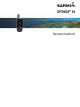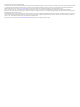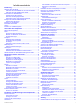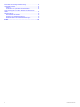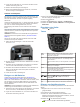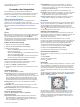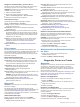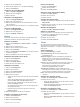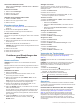User manual
Navigieren mit der Funktion „Peilen und los“
Sie können mit dem Gerät auf ein Objekt in der Ferne zeigen,
die Richtung speichern und zu dem Objekt navigieren.
HINWEIS: Die Peilen-und-los-Funktion ist nur bei Geräten der
GPSMAP 64s series verfügbar.
1
Wählen Sie Peilen und los.
2
Zeigen Sie mit dem Gerät auf ein Objekt.
3
Wählen Sie Richtung sperren > Kurs einstellen.
4
Navigieren Sie mithilfe des Kompasses.
Richtungseinstellungen
Sie können die Kompasseinstellungen anpassen.
Wählen Sie Einstellungen > Richtung.
Anzeige: Legt fest, welche Art der Richtungsanzeige auf dem
Kompass angezeigt wird.
Nordreferenz: Legt die auf dem Kompass verwendete
Nordreferenz fest.
Zielfahrt-Linie/Zeiger: Legt das Verhalten des auf der Karte
angezeigten Zeigers fest. Bei der Option Peilung weist der
Zeiger in die Richtung Ihres Ziels. Bei der Option Kurs wird
angezeigt, wo Sie sich in Relation zu einer Steuerkurslinie
befinden, die zum Ziel führt.
Kompass: Wechselt automatisch von einem elektronischen
Kompass zu einem GPS-Kompass, wenn Sie für einen
festgelegten Zeitraum mit höherer Geschwindigkeit
unterwegs sind.
Kompasskalibrierung: Siehe Kalibrieren des Kompasses,
Seite 3.
Reisecomputer
Der Reisecomputer zeigt die aktuelle Geschwindigkeit, die
Durchschnittsgeschwindigkeit, die Maximalgeschwindigkeit, den
Tagesstrecken-Zähler und andere hilfreiche Werte an. Sie
können das Layout des Reisecomputers, der Anzeige und der
Datenfelder anpassen.
Reisecomputereinstellungen
Wählen Sie auf der Reisecomputerseite die Option MENU.
Zurücksetzen: Setzt alle Werte des Reisecomputers auf null
zurück. Setzen Sie die Reiseinformationen vor jeder Tour
zurück, damit die angezeigten Daten stets aktuell sind.
Große Ziffern: Ändert die Größe der auf der
Reisecomputerseite angezeigten Zahlen.
Datenfelder ändern: Passt die Datenfelder des
Reisecomputers an.
Anzeige ändern: Ändert das Design und die Informationen, die
auf der Anzeige wiedergegeben werden.
HINWEIS: Die angepassten Einstellungen werden von der
Anzeige gespeichert. Die Einstellungen gehen nicht verloren,
wenn Sie Profile ändern (Profile, Seite 12).
Werkseinstellung: Stellt die Werkseinstellungen des
Reisecomputers wieder her.
Höhenprofil
HINWEIS: Das Höhenprofil ist nur mit Geräten der GPSMAP
64s series verfügbar.
Das Höhenprofil zeigt standardmäßig die Höhe für die
zurückgelegte Distanz an. Sie können Höhenprofileinstellungen
anpassen (Höhenprofileinstellungen, Seite 4). Sie können
einen beliebigen Punkt des Profils auswählen, um Informationen
zu diesem Punkt anzuzeigen.
Höhenprofileinstellungen
Wählen Sie auf der Höhenprofilseite die Taste MENU.
Profiltyp ändern: Legt fest, welche Art von Daten auf der
Höhenprofilseite angezeigt werden.
Höhe über Zeit: Zeichnet Höhenunterschiede über einen
festgelegten Zeitraum auf.
Höhe über Distanz: Zeichnet Höhenunterschiede über eine
festgelegte Distanz auf.
Barometrischer Druck: Zeichnet Änderungen des
barometrischen Drucks über einen festgelegten Zeitraum auf.
Umgebungsdruck: Zeichnet Änderungen des
Umgebungsdrucks über einen festgelegten Zeitraum auf.
Zoombereiche anpassen: Passt die auf der Höhenprofilseite
angezeigten Zoombereiche an.
Datenfelder ändern: Passt die Höhenprofil-Datenfelder an.
Zurücksetzen: Setzt die Höhenprofildaten zurück, einschließlich
Wegpunkt-, Track- und Reisedaten.
Höhenmesserkalibrierung: Siehe (Kalibrieren des
barometrischen Höhenmessers, Seite 4).
Werkseinstellung: Stellt die Werkseinstellungen des
Höhenprofils wieder her.
Kalibrieren des barometrischen Höhenmessers
Sie können den barometrischen Höhenmesser manuell
kalibrieren, wenn Sie die genaue Höhe oder den genauen
barometrischen Druck kennen.
HINWEIS: Der barometrische Höhenmesser ist nur auf Geräten
der GPSMAP 64s series verfügbar.
1
Begeben Sie sich an eine Position, deren Höhe oder
barometrischer Druck bekannt ist.
2
Wählen Sie PAGE > Höhenprofil > MENU >
Höhenmesserkalibrierung.
3
Folgen Sie den Anweisungen auf dem Display.
Wiederherstellen der Standardeinstellungen
der Seiten
1
Öffnen Sie eine Seite, deren Einstellungen Sie
wiederherstellen möchten.
2
Wählen Sie MENU > Werkseinstellung.
Wegpunkte, Routen und Tracks
Wegpunkte
Wegpunkte sind Positionen, die Sie auf dem Gerät aufzeichnen
und speichern. Wegpunkte können anzeigen, wo Sie sich
gerade befinden, wohin Sie sich begeben oder wo Sie waren.
Sie können Details zur Position eingeben, beispielsweise den
Namen, die Höhe und die Tiefe.
Sie können eine GPX-Datei mit Wegpunkten hinzufügen, indem
Sie die Datei in den GPX-Ordner übertragen (Übertragen von
Dateien auf das Gerät, Seite 14).
Erstellen von Wegpunkten
Sie können die aktuelle Position als Wegpunkt speichern.
1
Wählen Sie MARK.
2
Wählen Sie bei Bedarf ein Feld aus, um Änderungen am
Wegpunkt vorzunehmen.
3
Wählen Sie Fertig.
Projizieren von Wegpunkten
Sie können eine neue Position erstellen, indem Sie die Distanz
und Peilung von einer markierten Position auf eine neue
Position projizieren.
1
Wählen Sie Wegpunkt-Manager.
2
Wählen Sie einen Wegpunkt.
3
Wählen Sie MENU > Wegpunkt-Projektion.
4
Geben Sie die Peilung ein, und wählen Sie Fertig.
4 Wegpunkte, Routen und Tracks